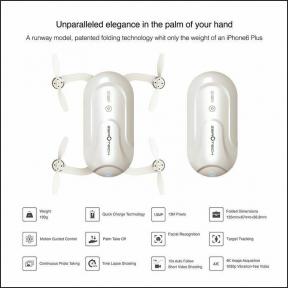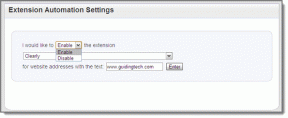Googleアシスタントのアンビエントモードを有効またはオフにする方法
その他 / / November 29, 2021
Googleアシスタントのアンビエントモードは 2019年に発表、しかし、その機能とその有用性を認識している人は多くありません。 手始めに、アシスタントアンビエントモードは再定義されています 「常時表示」 これは、Androidデバイスを充電しているときにのみ発生します。

それはあなたの電話のネイティブロックスクリーンを通知や他の気の利いたツールやショートカットに置き換えて簡単にアクセスできるようにします。 この投稿では、デバイスでこの機能をアクティブにして使用するために必要な手順を説明します。
Googleアシスタントのアンビエントモードの有効化
ステップ1: スマートフォンでGoogleアシスタントを有効にします。
ホームボタンを長押しするか、「HeyGoogle」または「OKGoogle」コマンドを発声するだけです。 または、デバイスでAndroid 10 OSが実行されていて、「ジェスチャーナビゲーション」を使用している場合は、画面の左下または右下隅から上にスワイプするだけでアシスタントがアクティブになります。
ステップ2: 画面にアシスタントポップアップが表示されたら、左下隅にある探索/コンパスのようなアイコンをタップします。

ステップ3: [探索]ページで、右上隅にあるプロフィール写真をタップします。

ステップ4: メニューオプションから[設定]をタップします。

ステップ5: 次に、[アシスタント]タブに移動します。

ステップ6: アシスタントの設定ページの一番下までスクロールし、[アシスタントデバイス]セクションの[電話]をタップします。

ここで、デバイスでアシスタントがどのように機能するかをカスタマイズできます。
ステップ7: 次に、このページの一番下までスクロールして、[アンビエントモード]オプションをオンに切り替えます。

[パーソナライズ]セクションの下に[アンビエントモード]オプションがあります。 アンビエントモードがアクティブになっている場合、電話が充電に接続されているときはいつでも、デバイスの画面は下の画像のようになります。

ノート: アンビエントモードをオンに切り替えると、[アンビエントディスプレイのフォトフレーム]オプションも自動的にアクティブになります。 これにより、アンビエントモードでGoogleフォトアカウントから選択したアルバムのさまざまな写真が表示されます。

アンビエントモードのメインディスプレイでは、携帯電話の時計が目立つ灰色のデジタル形式で表示されます。 スマートフォンの通知トレイにある他のアプリアイコン、バッテリーの割合、充電の通知も表示されます。 セカンダリアンビエントディスプレイに切り替えるには、画面をタップするだけです。 ここでは、音楽の再生を制御したり、気象条件を表示したり、今後のアラームを表示したりできます。


アンビエントモード画面の下部にはアシスタントアイコンもあります。 アイコンをタップして、音声でGoogleアシスタントを操作します。


充電中にデバイスのロックを解除すると、通知トレイから下にスワイプして[アンビエントモードに戻る]をタップすると、アシスタントアンビエントモードにすばやく戻ることができます。

アシスタントの設定メニューにアンビエントモードが見つかりません。以下のセクションでいくつかのトラブルシューティングオプションを確認してください。
アシスタントアンビエントモードの有効化:トラブルシューティングのヒント
Googleがアンビエントモード機能を導入したとき、それは一部のデバイス、特にGoogle製の電話(NexusおよびPixel電話)と一部のAndroidOneデバイスにのみ展開されました。 デバイスのGoogleアシスタントにアンビエントモードが見つからない場合は、この機能を利用するために行うべきことがいくつかあります。
1. OSを更新する
Googleアシスタントアンビエントモードは、Android 8.0Oreo以降を実行しているデバイスでのみ機能するように開発されました。 お使いのデバイスがAndroid7.0 Nougatオペレーティングシステム以前を実行している場合、アンビエントモードはデバイスで使用できません。

2. Googleアシスタントアプリをインストールする
アシスタントはAndroidOSに組み込まれており、ほぼすべてのAndroidデバイスに搭載されていますが、GooglePlayストアには専用のアシスタントアプリがあります。 デバイスが最新であるにもかかわらず、Googleアシスタントアンビエントモードを見つけたり使用したりできない場合は、Googleアシスタントアプリをインストールしてデバイスを再起動する必要があります。 その後、アンビエントモードがデバイスのアシスタント設定メニューに表示されます。
PlayストアからGoogleアシスタントをインストールする
それは私のノキア6.1プラスで私のために働いた。 アンビエントモードオプションは、最初はどこにも見つかりませんでしたが、Playストアからアシスタントアプリをインストールしてデバイスを再起動すると、この機能がデバイスのアシスタントメニューに表示されました。
デバイスにアシスタントがすでにインストールされている場合は、アシスタントが最新バージョンに更新されていることを確認してください。
アシスタントアンビエントモードをオフにする
Googleアシスタントのアンビエントモードを試した後、この機能が気に入らない、または通常のロック画面表示を好む場合は、オフにするのは非常に簡単です。 有効にするために実行したのと同じ手順に従います。 を開きます Googleアシスタントの設定 メニューをクリックし、[電話]をタップして、アンビエントモードをオフに切り替えます。


画面にスパイスを加える
Googleアシスタントアンビエントモードは、充電中にスマートフォンのディスプレイをスマートアシスタントに変換する簡単で楽しい方法です。 コンセプトは素晴らしいものであり、ぜひ試してみてください。 楽しんでみませんか? 上記の手順に従ってオフにします。
次は: デバイスのアンビエントモードのバッテリーのパーセンテージが欠落しているか、表示されていませんか? 以下のリンク先の記事で修正方法を確認してください。